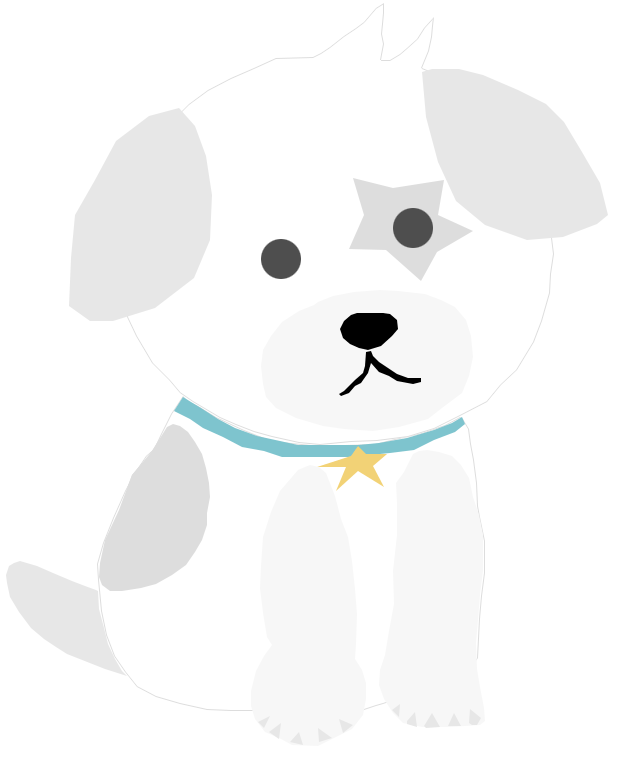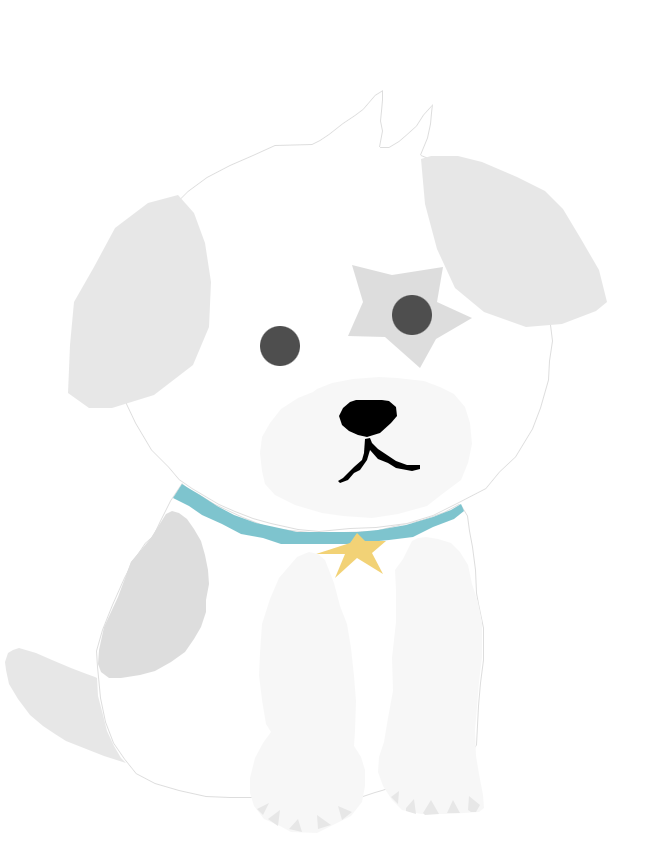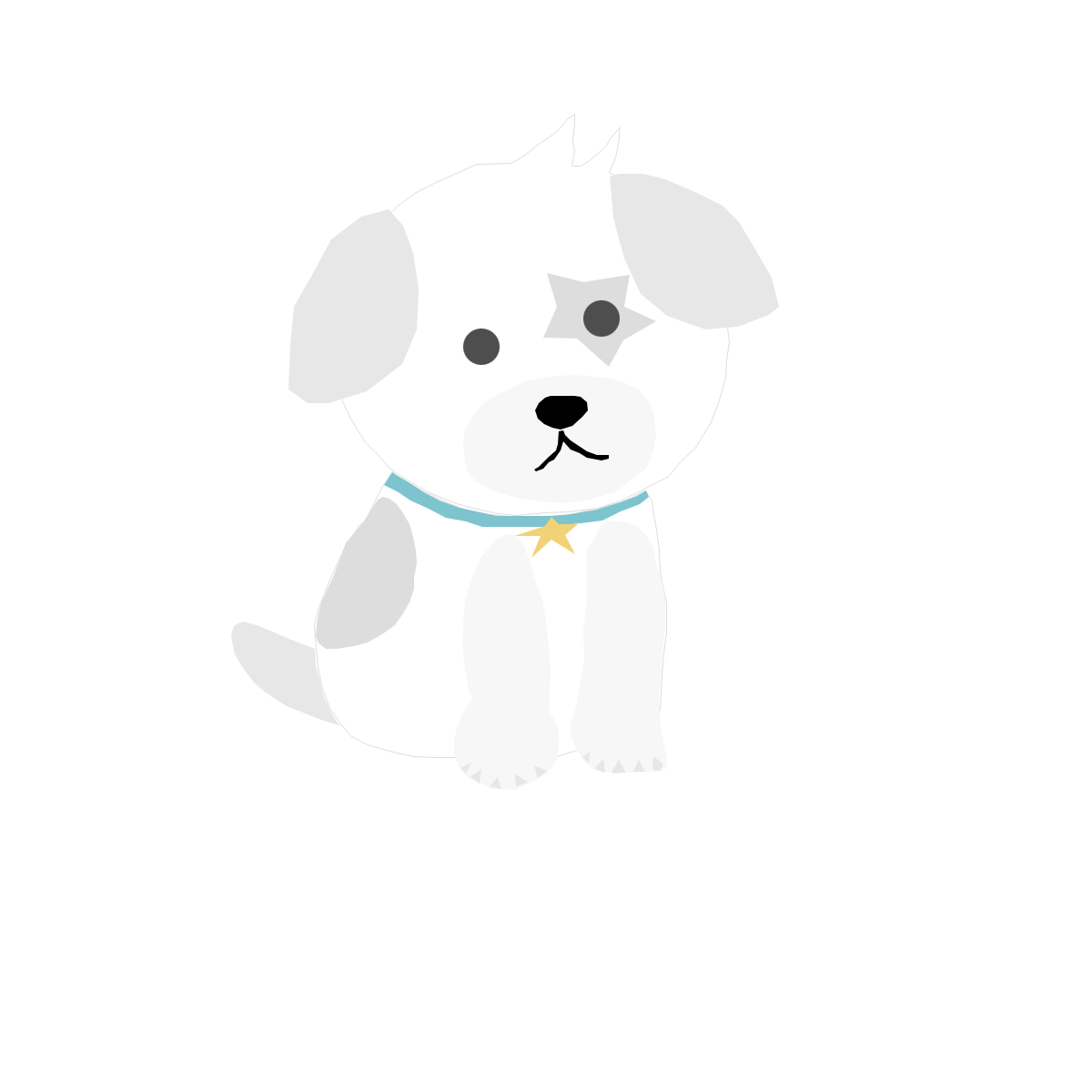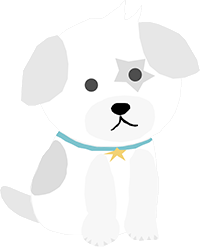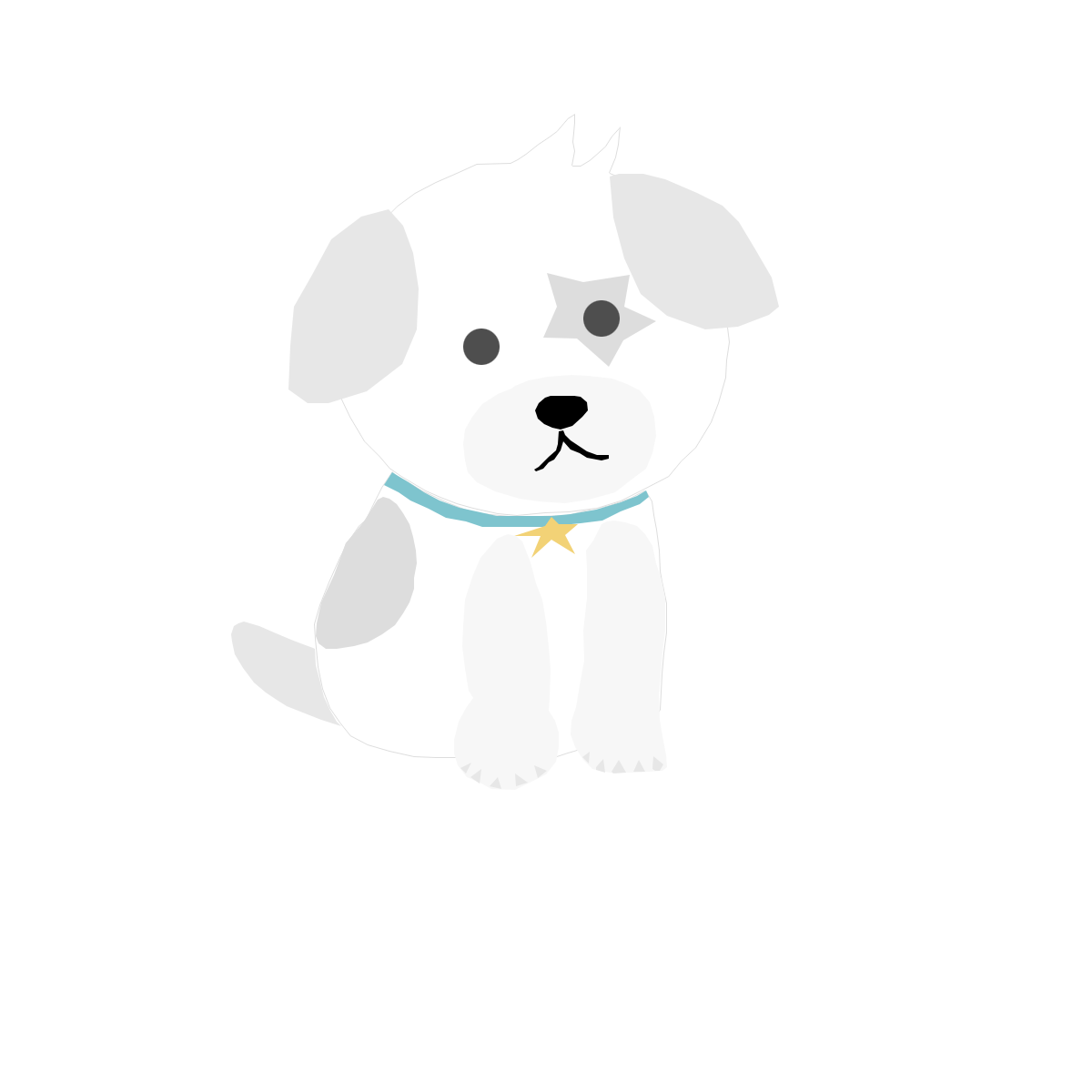Windows 10의 desktop.ini 파일은 무엇이며 제거하는 방법
우리는 윈도우 10 데스크톱에서 desktop.ini 파일을 보게 되는데,
우리는 이 파일이 무엇인지,
무엇을위한 것인지,
제거하는 방법을 궁금해합니다.
이 파일은 바탕 화면뿐만 아니라 다른 폴더에도 나타날 수 있으며 삭제 후에도 다시 나타납니다.
여기 Windows 10에 있는 desktop.ini 파일과 파일이 다시 나타나지 않도록 파일을 삭제하는 방법을 자세히 설명합니다.
Desktop.ini 숨겨진 시스템 파일은 Windows 10 바탕 화면과 대부분의 다른 폴더에 자동으로 생성됩니다.
그리고 어떤 경우에는 같은 위치에서 같은 이름을 가진 두 개의 파일을 볼 수 있습니다.
1. desktop.ini 파일이 필요한 이유:
Desktop.ini는 구성 파일이며 현재 폴더 및 일부 바로 가기를 표시하는 옵션이 포함되어 있습니다 (데스크탑도 폴더 임).
일반적으로이 파일에는 중요한 시스템 정보가 없으며 일반 Windows 10 도구로 제거하면 문제가 없으며 안전합니다. 그러나 파일이 삭제 된 후 얼마 후에이 위치에 다시 나타날 가능성이 높습니다.
2. desktop.ini 파일을 완전히 숨기거나 제거하는 방법
위에서 언급했듯이 desktop.ini 파일은 숨겨진 시스템 파일이며 시스템에서 이러한 파일을 활성화 한 경우에만 볼 수 있습니다. 원하는 경우 비활성화 할 수 있으며 이는 Windows 10의 기본 설정입니다.
바탕화면 desktop.ini 파일 숨기기
탐색기로 이동하여 메뉴에서 «보기» - «옵션»을 클릭하십시오. 또는 제어판 - 탐색기 설정 - 보기 탭으로 이동합니다.
"보호된 시스템 파일 숨기기" 옵션을 선택하고 "숨김 파일, 폴더 및 드라이브를 표시하지 않음" 옵션을 선택하십시오.
자세히 알아보기: 위의 작업의 결과로 desktop.ini는 해당 위치에 남아 있지만 더 이상 볼 수 없습니다.
desktop.ini 파일 생성을 완전히 비활성화
키보드에서 Win + R을 누르고 다음을 입력하십시오. regedit를 Enter 키를 누르면 레지스트리 편집기가 열립니다.
레지스트리 편집기에서
HKEY_LOCAL_MACHINE\SOFTWARE\Microsoft\Windows\CurrentVersion\Policies\Explorer HKEY_LOCAL_MACHINESOFTWAREMicrosoftWindowsCurrentVersionPoliciesExplorer
레지스트리 편집기의 오른쪽 창에서 마우스 오른쪽 단추를 클릭하고 만들기-DWORD 매개 변수 (32 비트)를 선택합니다. 64 비트 Windows의 경우에도 매개 변수 이름을 설정합니다.
Seedesktopcache 생성하고 값을 변경하지 마십시오. 0.
레지스트리 편집기를 닫습니다.
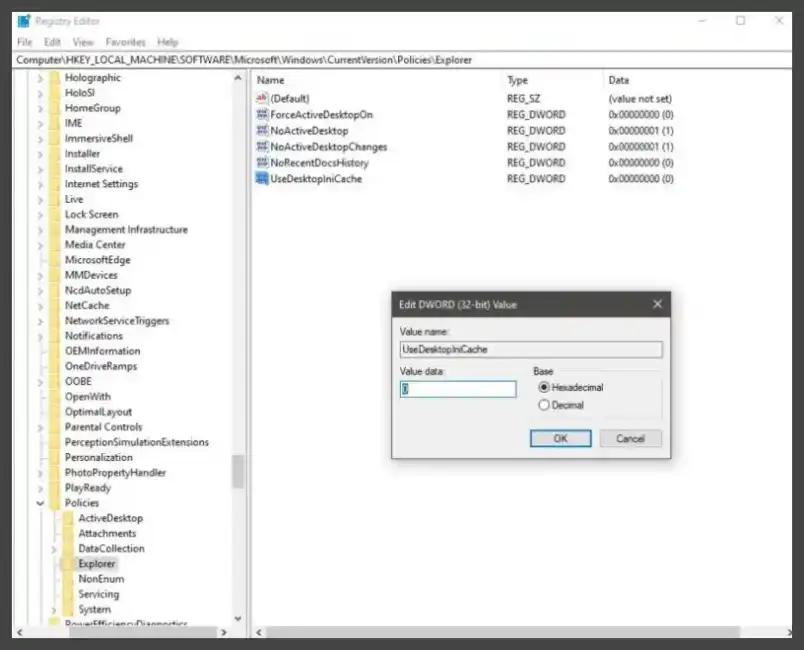
이제 여러 위치에서 desktop.ini 파일을 삭제하면 파일이 다시 생성되지 않습니다. Windows 10에서의 작동은 일반적으로 영향을받지 않습니다.